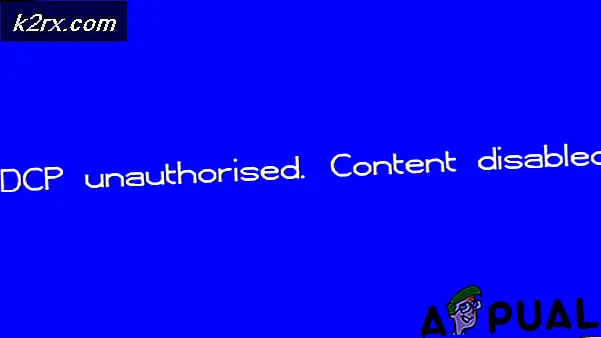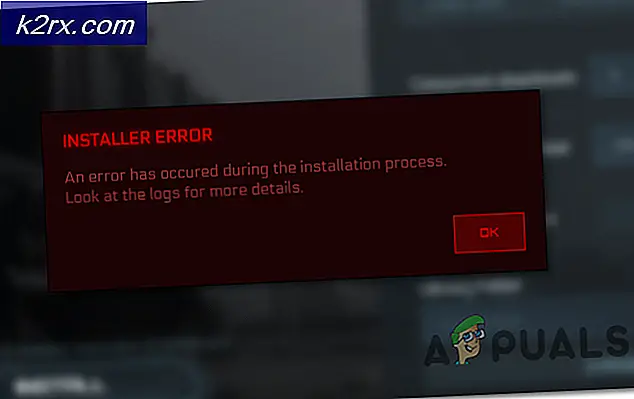Cara Mengganti Nilai Sumbu X di Excel
Microsoft Excel tidak diragukan lagi program spreadsheet paling kuat yang tersedia untuk Sistem Operasi Windows. Menjadi program spreadsheet yang kuat seperti apa adanya, Excel sangat kaya fitur. Salah satu dari sekian banyak fitur yang ditawarkan Excel kepada para penggunanya adalah kemampuan untuk membuat grafik dan grafik. Grafik dan grafik dapat digunakan untuk merepresentasikan data dalam bentuk grafik. Excel mampu mengambil teks dan data dan mengubahnya menjadi grafik atau grafik, merencanakan setiap titik data individual pada grafik. Selain itu, pengguna Excel memiliki berbagai pilihan yang berbeda untuk dipilih ketika datang ke jenis grafik atau grafik yang ingin mereka buat.
Hampir semua jenis grafik dan grafik Excel yang ditawarkan kepada pengguna memiliki satu kesamaan - keduanya memiliki sumbu X dan sumbu Y. Dua sumbu grafik atau bagan digunakan untuk memplot dua kategori berbeda dari titik data. Saat Anda membuat grafik di Excel, Anda dapat menentukan kumpulan nilai yang ingin Anda lihat pada sumbu Y dan kumpulan nilai yang ingin Anda lihat pada sumbu X. Namun, dalam beberapa kasus, pengguna akhirnya membuat grafik dan kemudian ingin mengubah nilai, katakanlah, sumbu X sesudahnya. Untungnya, itu benar-benar dalam bidang kemungkinan.
Sangat mungkin bagi pengguna untuk mengubah nilai sumbu X pada grafik dalam spreadsheet Excel ke kumpulan nilai yang berbeda dalam satu set sel yang berbeda pada spreadsheet. Selain itu, proses yang perlu Anda lalui untuk mengubah nilai sumbu X dalam grafik di Excel sangat mirip di semua versi Microsoft Excel. Jika Anda ingin mengubah himpunan nilai sumbu X dari grafik di Excel telah diplot menggunakan, Anda perlu:
TIP PRO: Jika masalahnya ada pada komputer Anda atau laptop / notebook, Anda harus mencoba menggunakan Perangkat Lunak Reimage Plus yang dapat memindai repositori dan mengganti file yang rusak dan hilang. Ini berfungsi dalam banyak kasus, di mana masalah ini berasal karena sistem yang rusak. Anda dapat mengunduh Reimage Plus dengan Mengklik di Sini- Luncurkan Microsoft Excel dan buka spreadsheet yang berisi grafik nilai dari sumbu X yang ingin Anda ubah.
- Klik kanan pada sumbu X dari grafik yang ingin Anda ubah nilainya.
- Klik Pilih Data di menu konteks yang dihasilkan.
- Di bawah bagian Horizontal (Kategori) Axis Labels, klik Edit .
- Klik pada tombol Pilih Rentang yang terletak tepat di sebelah jangkauan label Axis: lapangan.
- Pilih sel yang berisi rentang nilai yang Anda inginkan nilai saat ini dari sumbu X dari grafik yang bersangkutan untuk diganti.
- Setelah Anda memilih semua sel yang berisi rentang nilai lengkap, klik tombol Pilih Rentang sekali lagi untuk mengonfirmasi pilihan yang Anda buat.
- Klik OK . Segera setelah Anda melakukannya, nilai saat ini dari sumbu X dari grafik yang bersangkutan akan diganti dengan nilai-nilai baru yang Anda pilih.
- Klik OK di dialog Pilih Sumber Data untuk menutupnya.
Sementara langkah-langkah yang tercantum dan dijelaskan di atas dimaksudkan untuk digunakan untuk mengubah nilai sumbu X grafik di Excel, cukup banyak langkah yang sama dapat digunakan untuk mengubah nilai sumbu Y grafik di Excel - semua yang Anda lakukan Yang harus dilakukan adalah klik kanan pada sumbu Y grafik di langkah 2, bukan sumbu X grafik.
TIP PRO: Jika masalahnya ada pada komputer Anda atau laptop / notebook, Anda harus mencoba menggunakan Perangkat Lunak Reimage Plus yang dapat memindai repositori dan mengganti file yang rusak dan hilang. Ini berfungsi dalam banyak kasus, di mana masalah ini berasal karena sistem yang rusak. Anda dapat mengunduh Reimage Plus dengan Mengklik di Sini